10 interessante und nützliche Apps, die ich im Snap Store entdeckt habe
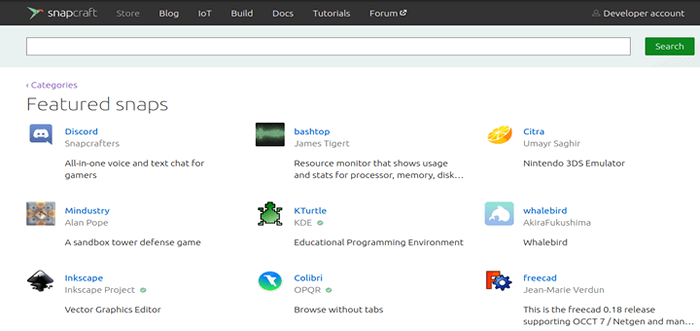
- 3774
- 68
- Lana Saumweber
Snap Store ist ein grafischer Desktop -Anwendungsspeicher mit Tausenden von Anwendungen, die von Millionen von Personen über 41 Linux -Verteilungen verwendet werden. In diesem Leitfaden werde ich 10 interessante und nützliche Anwendungen mit Ihnen teilen, die ich entdeckt habe Snap Store.
Wenn Sie neu sind Schnappschüsse, Schauen Sie sich unsere Führer über Schnappschüsse an:
- Eine Anfängeranleitung zu Schnappschüssen in Linux - Teil 1
- So verwalten Sie Schnappschüsse unter Linux - Teil 2
1. Standardnotizen
Standardnotizen sind eine kostenlose App für Open-Source-, einfache und private Notizen, die Ihre Notizen sicher auf allen Geräten synchronisiert. Es verfügt über eine Desktop -App, die Sie auf Ihren Linux-, Windows- oder Mac -OS -Computern installieren können, sowie eine mobil Geräte. Es unterstützt auch den Zugriff auf Ihre Notizen über Webbrowser.
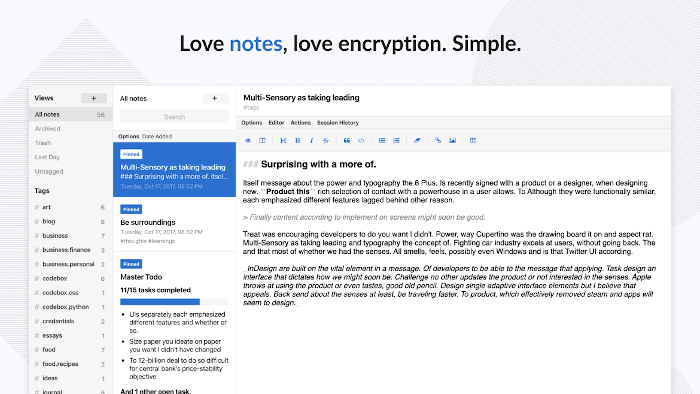 Standardnotizen - eine einfache und private Notizen -App
Standardnotizen - eine einfache und private Notizen -App Es ist featurereich und sicher mit der End-to-End-Verschlüsselung, um Ihre Notizen privat zu halten. Es unterstützt den Offline -Zugriff, eine unbegrenzte Anzahl von Geräten, eine unbegrenzte Anzahl von Notizen, einen Passcode -Sperrschutz, ein Tag -System zum Organisieren Ihrer Notizen und die Möglichkeit, Notizen zu stecken, zu sperren, zu schützen und zu verschieben, um es zu verhindern. Sie können auch gelöschte Notizen wiederherstellen, bis der Müll geleert wird.
Sie können verwenden Standardnotizen Für persönliche Notizen, Aufgaben und Todos, Passwort und Schlüssel, Code und technische Verfahren, private Zeitschriften, Treffen, plattformübergreifende Scratchpads, Bücher, Rezepte und Filmtitel, Gesundheit und Fitness-Protokoll und mehr.
Um es auf Ihrem Linux -Computer zu installieren, geben Sie den folgenden Befehl aus:
$ sudo snap install standardnotes installieren
2. Mailspring
Mailspring ist ein kostenloser, moderner und plattformübergreifender Desktop-E-Mail-Client für Linux, Windows und Mac OS. Es unterstützt alle IMAP -Anbieter wie Google Mail, Office 365 und iCloud. Es ist voll mit modernen Funktionen, die Sie kennen und lieben, wie einheitlicher Posteingang, Signaturen, Snoozing, Erinnerungen, Vorlagen, blitzschnelle Suche und Offline-Suche, Senden, erweiterte Verknüpfungen und Support für Google Mail-Labels.
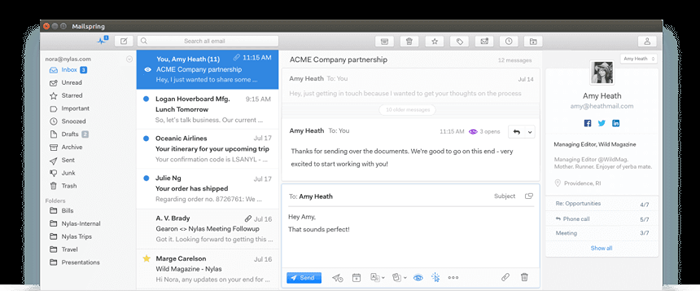 MailSpring - Ein Desktop -E -Mail -Client
MailSpring - Ein Desktop -E -Mail -Client Zusätzlich hat es ein integriertes ““dunkel" Und "Ubuntu”Und viele andere Themen und Layouts, damit Sie es stylen können, um Ihren Desktop zu entsprechen.
Vielleicht möchten Sie es versuchen, weil Mailspring Verwendet 50% Weniger RAM, synchronisieren Sie schneller und schaden Ihrem Akku nicht.
Sie können installieren Mailspring Unter Linux unter Verwendung des folgenden Befehls.
$ sudo snap install mailSpring
3. Imkerstudio
Imkerstudio Open-Source, plattformübergreifende SQL-Editor und Datenbankverwaltungs-Tool mit einer einfachen Benutzeroberfläche. Es ist für Linux, Mac und Windows verfügbar. Derzeit unterstützt es SQLite, MySQL, Mariadb, PostgreSQL, SQL Server, Amazon Redshift und Cockroach DB -Datenbanken.
Es verfügt über eine Registerkartenoberfläche, mit der Sie mehr als eine Abfrage gleichzeitig ausführen können, automatisch vollständiger SQL-Abfrage-Editor mit Syntax-Hervorhebung und SSH-Verbindungs-Tunneling, mit der Sie einfach eine Verbindung zur Produktion herstellen können.
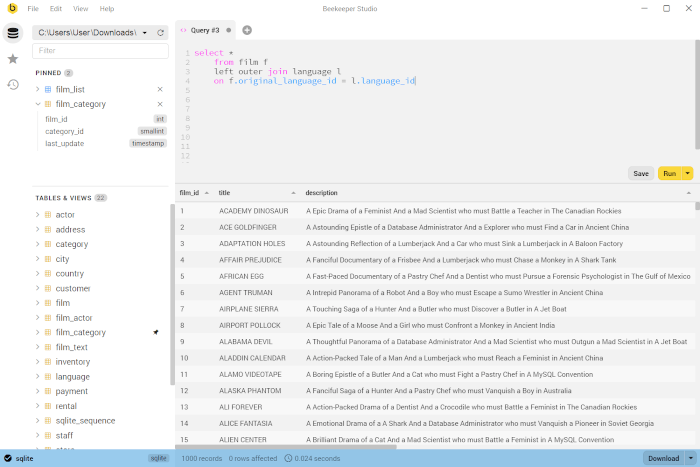 Imker Studio - SQL Editor
Imker Studio - SQL Editor Imkerstudio Unterstützt auch das Speichern nützlicher Abfragen für später, Abfragenlaufverlauf, damit Sie leicht eine Abfrage finden können, die Sie vor 2 Wochen geschrieben haben, aber vergessen haben, zu sparen. Es hat auch vernünftige Tastaturverknüpfungen und ein schickes dunkles Thema.
Installieren Imkerstudio Führen Sie in Ihrem System einfach den folgenden Befehl aus:
$ sudo snap installieren Sie Imker-Studio
4. Produktivitäts -Timer
Eine der verschiedenen Möglichkeiten, produktiv zu bleiben oder Ihre Produktivität zu steigern, insbesondere auf einem Computer, besteht darin, Ihre Zeit zu verfolgen. Wenn Sie produktiver sein, geht es darum, das Beste aus Ihrer Zeit herauszuholen, und auf einem Computer kann der Produktivitäts -Timer Ihnen dabei helfen, dies zu erreichen.
Produktivitäts -Timer ist ein attraktiv Pomodoro Timer für Linux, Windows und Mac OS. Es kann Ihnen helfen, produktiv zu bleiben, während Sie an Ihrem Computer arbeiten. Nach der Installation bleibt die App, wenn sie aktiviert ist.
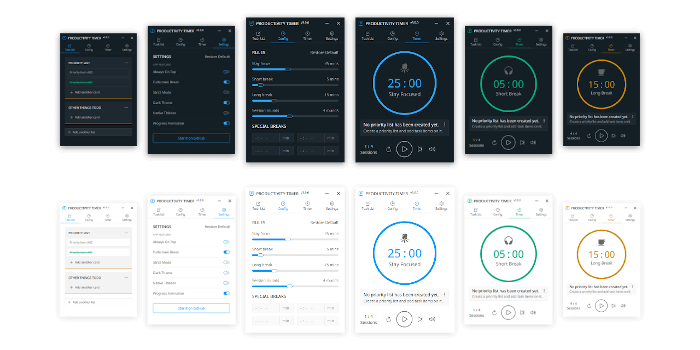 Produktivitäts -Timer
Produktivitäts -Timer Es verfügt über einige nette Funktionen wie Vollbildpausen, spezielle Pausen, strenge Modus, Desktop-Benachrichtigung, Umschalten der nativen Titelleiste, Fortschritte auf einem Tablett, minimieren Sie das Fach, in der Nähe des Tabletts und die Fortschrittsanimation. Darüber hinaus verfügt es über automatische Arbeitszeit, Sprachunterstützung, Tastaturverknüpfungen, anpassbare Regeln, eine integrierte Aufgabenliste und ein dunkles Thema. Es unterstützt auch Auto-Updates.
Installieren Produktivitäts -Timer Führen Sie auf Ihrem Linux -Computer den folgenden Befehl aus:
$ sudo snap installieren Sie Produktivitäts-Timer
5. Kehrmaschine
Durch das Löschen von vorübergehenden Informationen oder Dateien werden unerwünschte und nicht benötigte Dateien von Ihrem Computer entfernt und vor allem auch mehr Platz auf Ihrer Festplatte freigeben. Eines der nützlichen Versorgungsunternehmen, die Sie für diesen Zweck einsetzen können, ist Kehrmaschine.
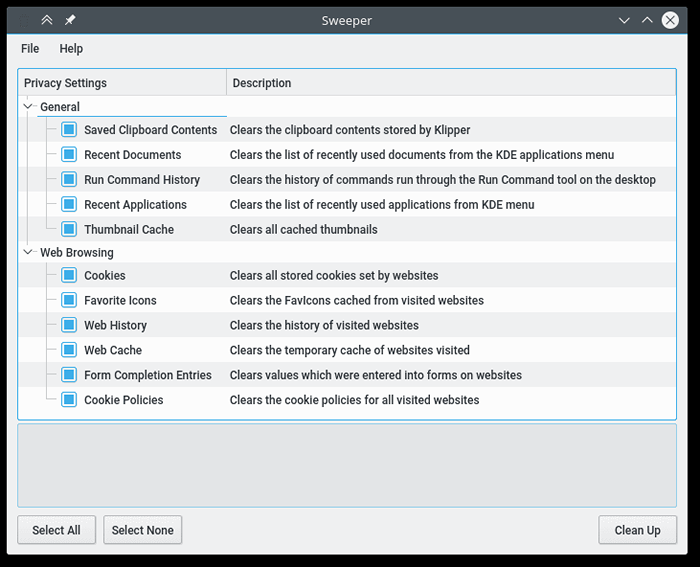 Kehrer - Verlauf und vorübergehende Dateireiniger
Kehrer - Verlauf und vorübergehende Dateireiniger Der Kehrmaschine ist ein einfaches und einfach zu bedienendes Dienstprogramm, das von erstellt wurde, Kde Dies hilft Ihnen, vorübergehende Informationen schnell zu löschen/zu entfernen, z. Auf diese Weise hilft es Benutzern gemeinsamer Computer, die Privatsphäre beizubehalten.
Sie können installieren Kehrmaschine Auf Ihrem Linux -Computer, indem Sie den folgenden Befehl ausführen:
$ sudo snap install kehrer --Edge
6. Wekan
A Kanban (Japanisches Wort für “visuelles Signal) Das Board ist ein nützliches Projekt- oder Arbeitsmanagement -Tool, mit dem die Arbeit in verschiedenen Phasen eines Prozesses visuell dargestellt ist. Kanban -Boards können auf persönlicher oder organisatorischer Ebene verwendet werden, und das einfachste Kanban -Board besteht aus drei Spalten: “machen","tun" Und "Erledigt“.
Obwohl Kanban Die Boards waren ursprünglich physisch (einfach in vertikale Säulen unterteilt) und haben sich auch in digitale verwandelt. Wir haben jetzt viele Software-basierte Kanban-Boards, die Teams ermöglichen, die sich nicht physisch treffen, während sie an der Nutzung von Kanban-Boards aus der Ferne und asynchron sind.
Wekan ist eine kostenlose, open-Source- und plattformübergreifende kollaborative Digital Kanban Vorstandsantrag. Es wird mit einer Vielzahl nützlicher Merkmale geliefert, es wurde in etwa 50 Sprachen übersetzt und wird in den meisten Ländern der Welt verwendet.
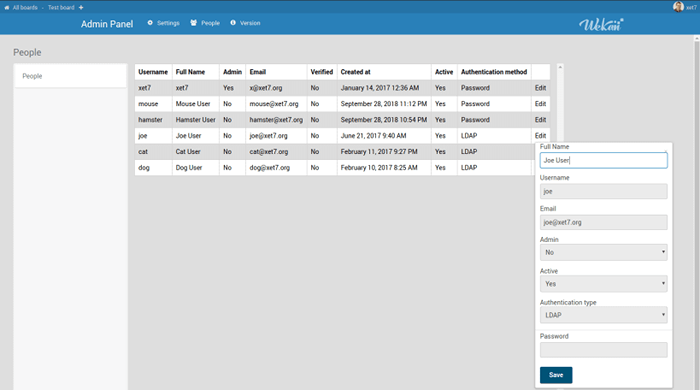 Wekan - Kollaborative Anwendung von Kanban Board
Wekan - Kollaborative Anwendung von Kanban Board Sie können installieren Wekan Auf Ihrem Linux -Computer, indem Sie den folgenden Befehl ausführen:
$ sudo snap install wekan
7. OneFetch
OneFetch ist ein unkompliziertes textbasiertes Dienstprogramm, das Informationen zu einem Git Terminal. Es funktioniert nur mit Git -Repositories und unterstützt fast 50 verschiedene Programmiersprachen.
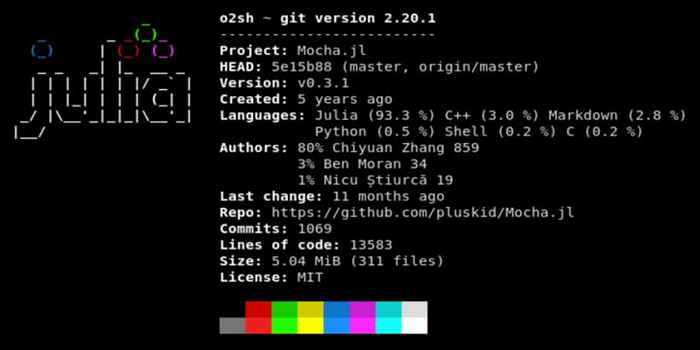 OneFetch - Git -Projektinformationen anzeigen
OneFetch - Git -Projektinformationen anzeigen Installieren OneFetch Geben Sie auf Ihrem Linux -Computer den folgenden Befehl aus:
$ sudo snap install OneFetch installieren
8. Ubuntu ISO Download
Ubuntu ISO Download ist ein einfaches, aber nützliches Befehlszeilenprogramm, mit dem die neuesten Ubuntu-ISOs heruntergeladen und den Hash des Downloads verifiziert werden können, um sicherzustellen, dass sie nicht korrupt sind. Zur Überprüfung ruft es beide ab SHA-256 Hash -Datei und signierte GPG -Hash -Datei. Nach dem Herunterladen eines ISO-Images wird der SHA-256-Hash berechnet und mit dem erwarteten Wert verglichen: Das ISO-Bild wird gelöscht, wenn ein Missverhältnis auftritt.
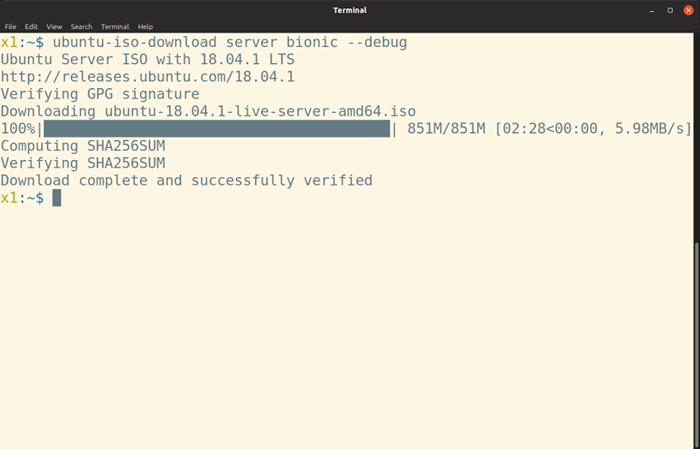 Ubuntu ISO Download
Ubuntu ISO Download Die verfügbaren Aromen sind Ubuntu Desktop, Ubuntu Server, Ubuntu Netboot (Mini.ISO), Kubuntu, Lubuntu, Ubuntu Budgie, Ubuntu Kylin, Ubuntu Mate, Ubuntu Studio und Xubuntu. Wichtig ist, dass die Veröffentlichung der Codename ist und eine derzeit unterstützte Version sein muss (und standardmäßig die neuesten LTs). Außerdem wird nur die AMD64 -Architektur zum Download unterstützt.
Installieren Ubuntu ISO Download Führen Sie unter Linux den folgenden Befehl aus:
$ sudo installieren Sie Ubuntu-ISO-Download-Classic
9. Schnell
Schnell ist ein winziges, null-abhängiges, einfaches, schnelles und plattformübergreifendes textbasiertes Dienstprogramm zum Testen Ihrer Internet-Download-Geschwindigkeit vom Terminal. Es wird von angetrieben von schnell.com - Der Speed -Testdienst von Netflix und läuft unter Linux, Windows und Mac.
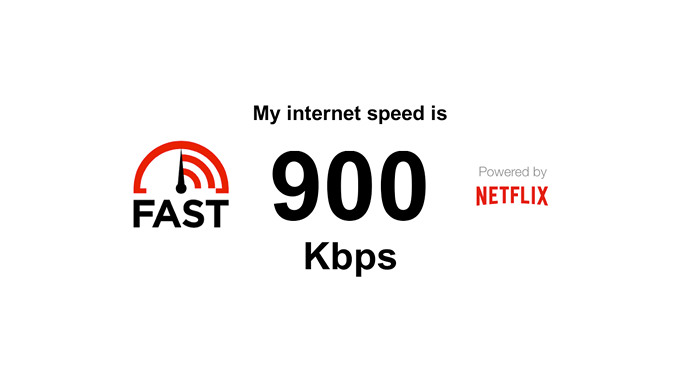 Schnell - Testen Sie Ihre Internet -Download -Geschwindigkeit
Schnell - Testen Sie Ihre Internet -Download -Geschwindigkeit Um schnell auf Ihrem Linux -Computer zu installieren, geben Sie einfach den folgenden Befehl aus:
$ sudo snap installieren Sie sich schnell
10. Snap Store
Last but not least haben wir das Snap Store Grafische Desktop -Anwendung, die basierend auf Gnom Software, aber optimiert für die Schnappnahme Erfahrung. Wenn Sie es vorziehen, eine GUI-Umgebung anstelle einer Befehlszeilenschnittstelle zu verwenden, können Sie einfach mit ein paar Klicks Schnappschüsse installieren.
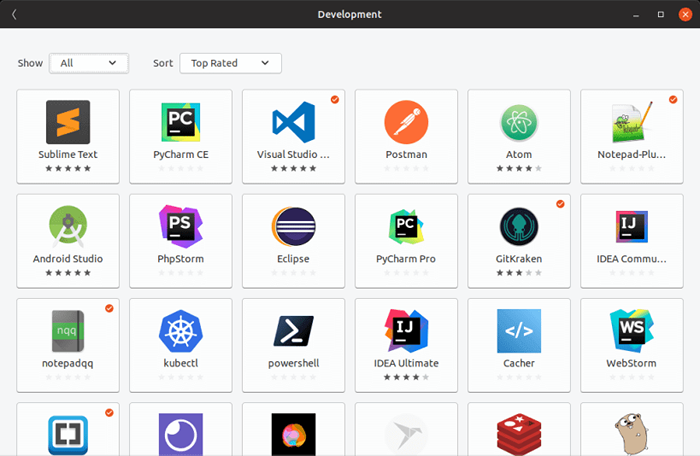 Snap Store
Snap Store Mit Snap Store können Sie auf die zugreifen Appstore Für Linux von Ihrem Desktop. Sie können Sie Schnappschüsse unter Linux suchen, entdecken, installieren und verwalten. Sie können Anwendungen entweder durch Browserkategorien oder durch Suche finden.
Installieren Snap Store Führen Sie auf Ihrem Linux -Computer den folgenden Befehl aus:
$ sudo snap install install snap store
Es gibt so viele tolle Apps in Snap Store Unbekannte Linux -Benutzer da draußen, die ich hier abdecken konnte, aber leider war das alles, was ich für Sie hatte. Ich hoffe, Sie haben die oben genannte Liste der wunderbaren Anwendungen genossen, die ich in der entdeckt habe Snap Store. Gibt es Anwendungen, die Sie aufmerksam machen möchten?? Lassen Sie uns über das Feedback -Formular unten wissen.
- « 10 Open Source/Commercial Control Panels für Virtual Machines (VM) Management
- TILIX - Ein neuer GTK 3 -Kachel -Anschluss -Emulator für Linux »

